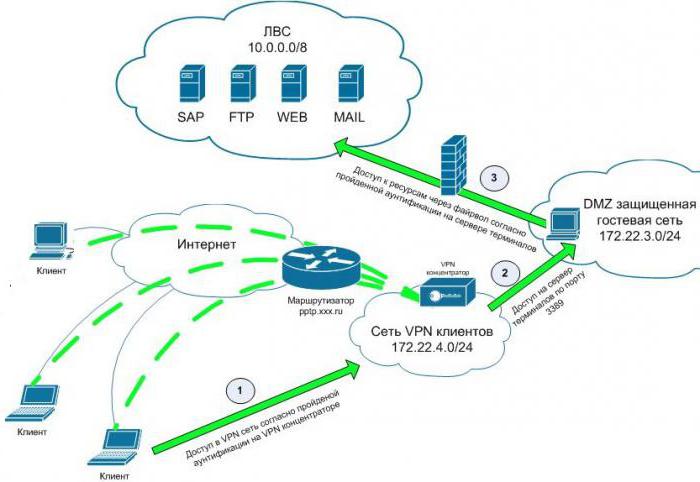ローカルネットワークは長い間使用されてきました複数のコンピュータデバイスを1つの全体に結合するための家庭の条件。そして、以前は、たとえば、ネットワークを作成するためにオフィスで高価な機器を購入する必要があった場合、今日、これにはコンピューター、ケーブル、ルーターのみが必要です。 2台のコンピュータ間にローカルエリアネットワークを作成する方法については、さらに説明します。少なくとも2つの接続オプションを提供できます。
端末またはラップトップの組み合わせオプション
では、2つの間にローカルエリアネットワークを構築する方法Windows 7を搭載したコンピューターまたはこのファミリーの他のオペレーティングシステム?接続は、ケーブルを介して直接確立することも、ワイヤレス接続を使用してルーター(ルーター、ADSLモデム)を介して確立することもできます。

最初のケースでは、端子を接続します特別なネットワークケーブルまたはいわゆるツイストペアが必要になります。両方のコンピュータのネットワークカードに挿入される特別なコネクタ付きの圧着ケーブルをすぐに購入することをお勧めします。主な欠点は、追加のコードがアパートに表示されることです。ワイヤレステクノロジーを使用してルーターに接続する方がはるかに便利です。この場合、設定はより簡単に見えます。
ケーブルを介した2台のコンピューター間のローカルネットワーク:初期手順
直接接続から始めましょう端子はすでにツイストペアで接続されています。いわゆるワークグループをチェックして、2台のコンピュータ間にローカルネットワークの作成を開始する必要があります。両方の端子で同じである必要があります。
これを行うには、コンピューターアイコンのPCM(Windows 10では「エクスプローラー」にのみ配置されています)を使用して、プロパティを呼び出し、追加のシステムパラメーターに移動する必要があります。

名前の[コンピューター名]タブユーザー端末の名前を入力します(ラテン語のみ)。デフォルトは通常MSHOMEまたはWORKGROUPであるため、このグループも変更できます。ただし、接続されているコンピューター上のグループが一致する場合は、そのようなことはスキップできます。ただし、対応するボタンを押した後で名前を変更するには、任意の名前を入力することもできます(ここでもラテン語のみ)。
IPv4の構成
グループは整理されました。自宅の2台のコンピューター間にローカルネットワークを構築する方法を決定するには、ネットワーク上の各端末を識別するために必要な特別なIPv4プロトコルを設定する必要があります。

もちろん、自動領収書を残すこともできますアドレスですが、この場合、192.168の組み合わせで始まる静的(永続)アドレスを書き込むことをお勧めします。その後、たとえば、最初のコンピューターに0.1を入力し、2番目のコンピューターに0.2を入力します。
DNSサーバーアドレスの場合、自動取得そのままにしておくこともできますが、うまくいかない場合は、無料のGoogleアドレスを使用できます。このアドレスは、原則として、8と4の組み合わせで構成されています。

詳細オプションのプロキシ設定に特に注意してください。ローカルアドレスへの使用は無効にする必要があります(デフォルトでは通常は無効になっていますが、彼らが言うように、何がわからないのです)。
変更を保存した後でも、端末をネットワーク上で表示できるようにする必要があります。

これを行うには、ネットワークセクションで、に移動します追加の共有オプション、およびコンピューターごとに、ネットワーク検出アイテムを有効にし、他のデバイスでの自動構成を有効にします。
「共有」フォルダ
コンピューターはネットワークに接続されているようですが、フォルダーパブリックドメインにはファイルがありません。この段階で、2台のコンピューター間にローカルネットワークを作成する方法の問題の解決策は、それを開くことです(一般に「共有」フォルダーと呼ばれます-英語の共有から)。これを行うには、必要なディレクトリを選択し、RMBを介してそのプロパティに移動し、[詳細設定]ボタンを使用します。新しいウィンドウでパブリックアクセスを開き、権限で目的の権限の反対側のチェックボックスをオンにします。

設定を保存した後、タブに移動しますセキュリティで、編集ボタンと追加ボタンをクリックし、グループ(「すべて」)を追加してから、セキュリティ設定ウィンドウで、グループに必要な完全または部分的なアクセス権を設定します。 「エクスプローラ」で共通ディレクトリの設定と外観を適用した後、端末を再起動する必要があります。これらの手順は、パブリックフォルダに含まれることになっているすべてのディレクトリに対して実行する必要があります。再起動後、ネットワーク上のフォルダを設定した権限で使用できます。
ルーターを介した2台のコンピューター間のローカルネットワーク:ルーターの初期構成
それでは、ワイヤレスネットワークに移りましょう。まず、アドレス192.168.0.1(または1.1)と、ログインとパスワード(admin)を入力して、インターネットブラウザからWebインターフェイスにログインし、ルーターを事前に構成する必要があります。
ここでは、ネットワークと構成のセクションに移動する必要がありますワイヤレスモードで、ISPから提供されたデータを入力します。便宜上、いわゆるゲストネットワーク(オプション)を使用できます。これは、ゲストを頻繁に受け取るが、ネットワークのパスワードをゲストに与えたくない場合に当てはまります。
ユーザー端末でのアクション
2台のコンピューター間にローカルネットワークを作成する方法に取り組む次のステップでは、最初のケースで使用されたワークグループとは対照的に、ホームグループを作成します。
これを行うには、ネットワークセクションで、接続し、それがパブリックネットワークではなくホームネットワークであることを確認してください。必要に応じてパラメータを変更してください。次に、選択したネットワークの反対側で、ハイパーリンクを作成する準備ができているをクリックし、新しいウィンドウでボタンを使用してグループを作成します。
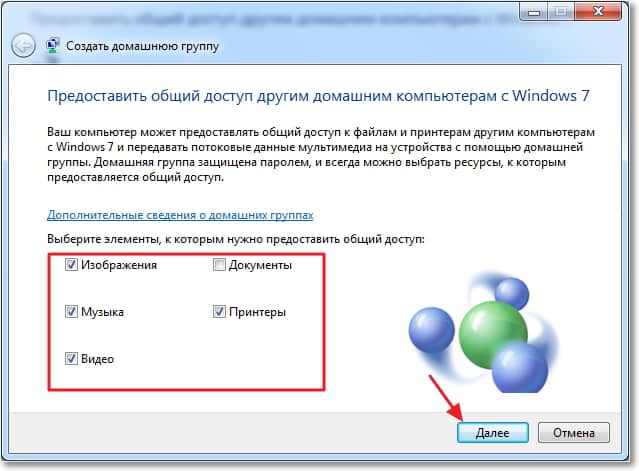
次のウィンドウで、共有するドキュメントの種類をマークし、リンクを使用して追加のアクセスパラメータを変更し、パスワードモードを無効にします。

すべてのアクションが完了したら、両方の端末を再起動します。
ルーターへの接続を確認しています
接続チェックは、コマンドライン。いずれかの端末でipconfigコマンドを入力し、IPv4パラメーターを覚えておいてください。その後、コマンドコンソールの2番目のコンピューターで、pingコマンドを入力し、スペースの後に最初の端末のアドレスを入力します。パッケージの交換が開始された場合、すべてが正常です。ネットワークが機能しています。
IPパラメータ
ローカルネットワークを設定する方法の質問で2台のコンピューター間では、ルーターは静的アドレスでは機能しないため、ワイヤレス接続時にアドレスを自動的に取得することが前提条件であることに注意してください。最初のケースのように問題が発生した場合は、DNSアドレスを変更し、必要に応じてIPv6プロトコルの使用を無効にしてみてください。プロバイダーがその使用をサポートしていない可能性は十分にあり、これに基づいて競合が発生します。
詳細設定
説明からディレクトリへの共有アクセスを設定する上記のアクションはまったく違いはありません。フォルダを「共有」するときに、障害、エラー、または禁止が発生した場合は、アンチウイルスでコンピュータへのアクセスの保護レベルを変更すると同時に、組み込みのWindowsファイアウォール(ファイアウォール)を無効にしますが、システムは無効にしません。これを行うことをお勧めします。
何を使う?
2つの間にローカルエリアネットワークを作成する方法2つのバージョンのコンピューターはすでに明らかだと思います。しかし、どちらを好むべきですか?インターネット上のユーザーレビューによると、ほとんどすべてのパラメーターが自動的に設定されるため、この場合はケーブルが不要であり、セットアップが簡単に見えるため、それらのほとんどは依然としてワイヤレス接続に傾いています。唯一の欠点は、同時に接続されるコンピューターまたはモバイルデバイスの数が限られていることです(すべてルーターのモデルによって異なります)。ルーター自体に関しては、TP-Linkシリアルラインのデータ転送速度が100Mbpsのモデルは家庭に非常に適しています。それらは比較的安価で、高品質の通信を提供します。もちろん、もっと高価な機器を購入することもできますが、3〜4台のデバイスがネットワークに接続されている場合のポイントは何ですか?また、開いているフォルダにアクセスするために、たとえば1 Gb / sの速度は、インターネットアクセスの場合を除いて、絶対に不要です。主に、非常に大量の重いコンテンツをダウンロードする場合を除きます。